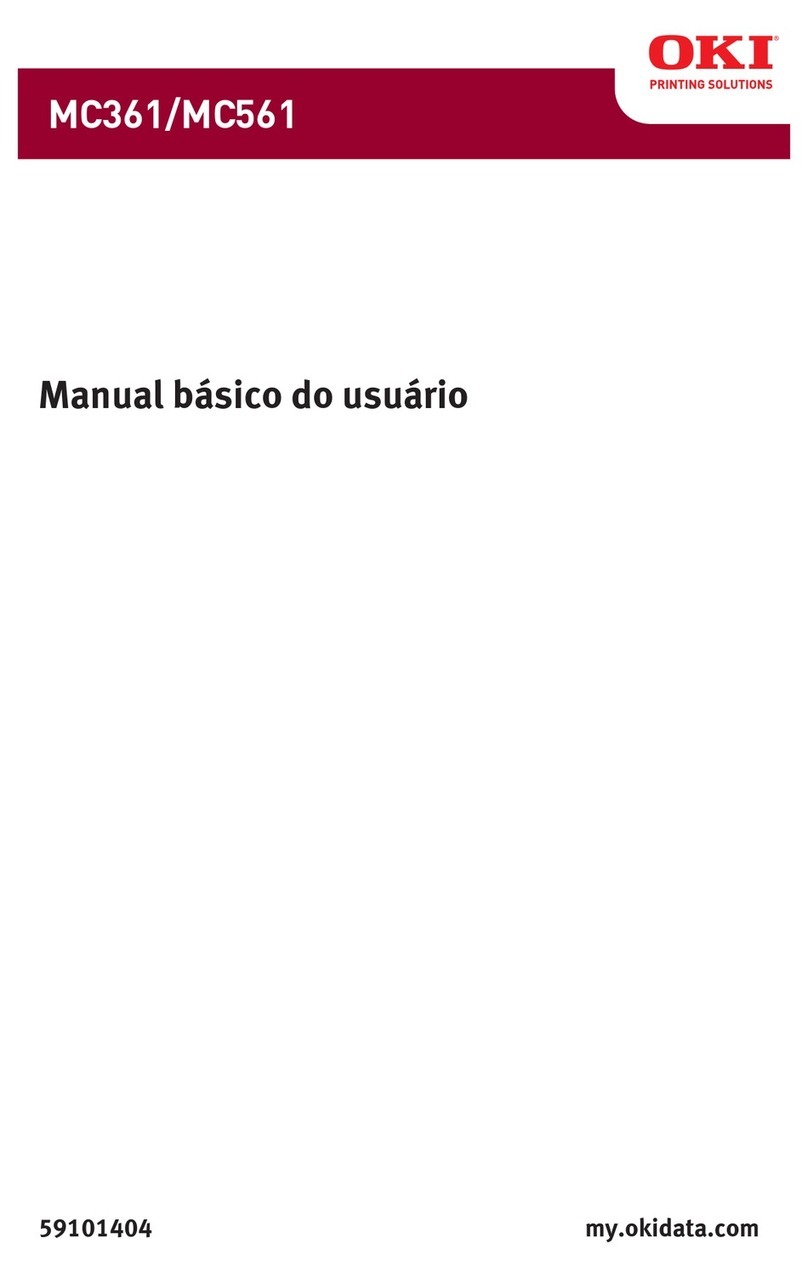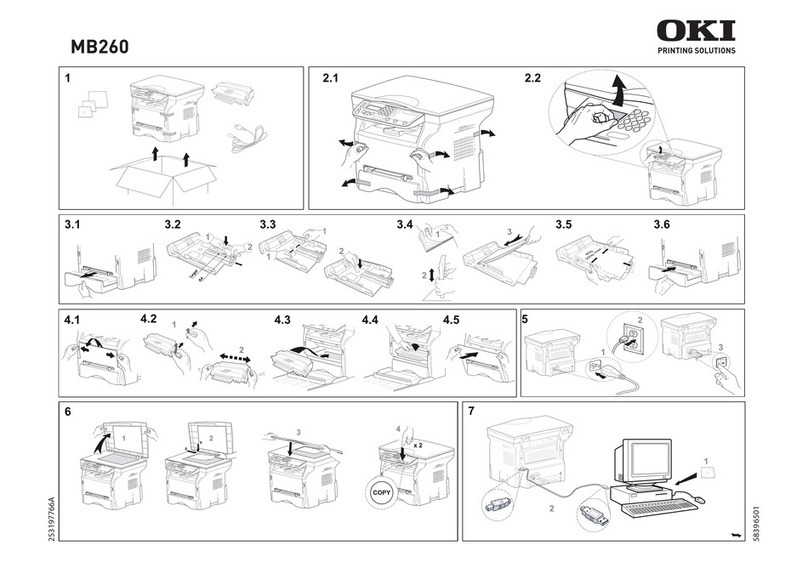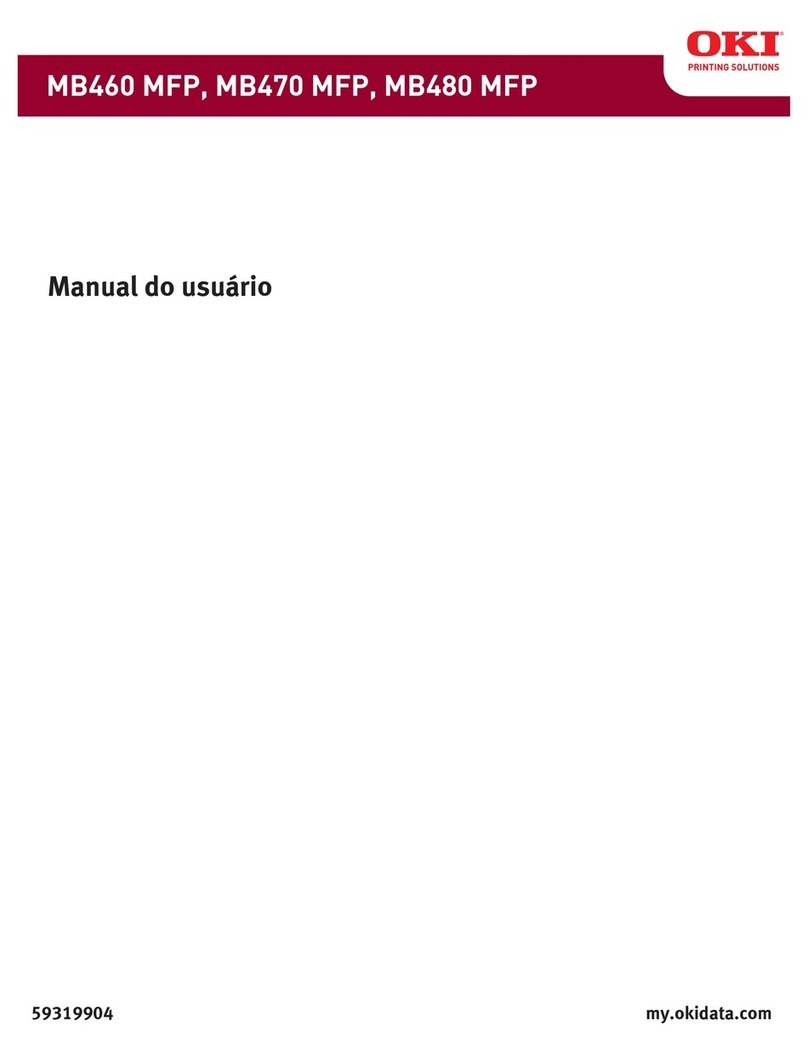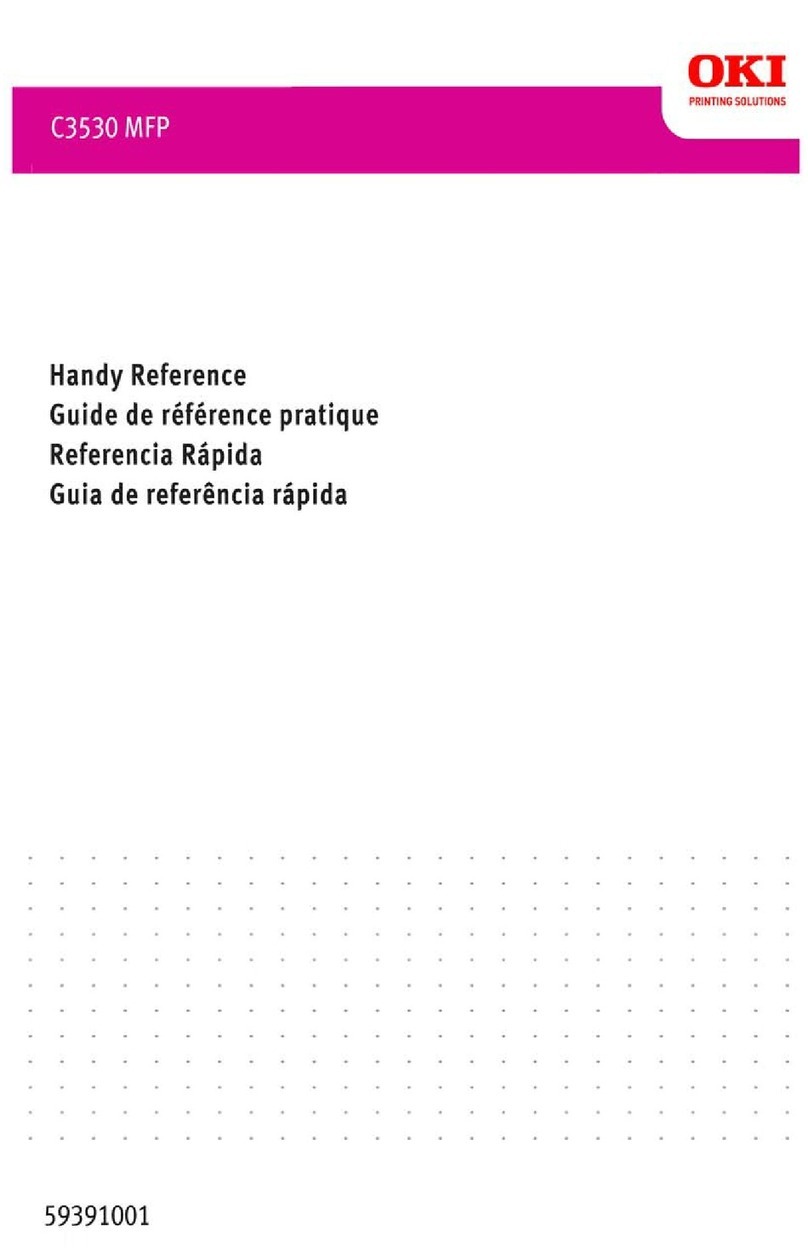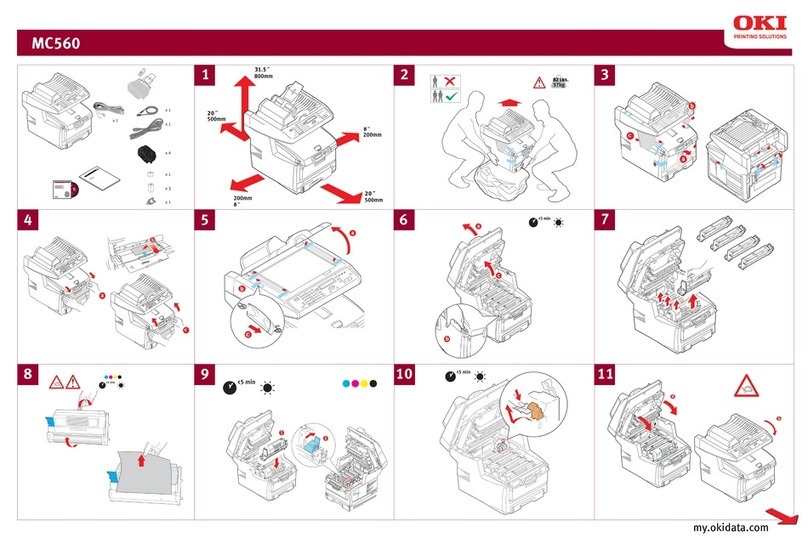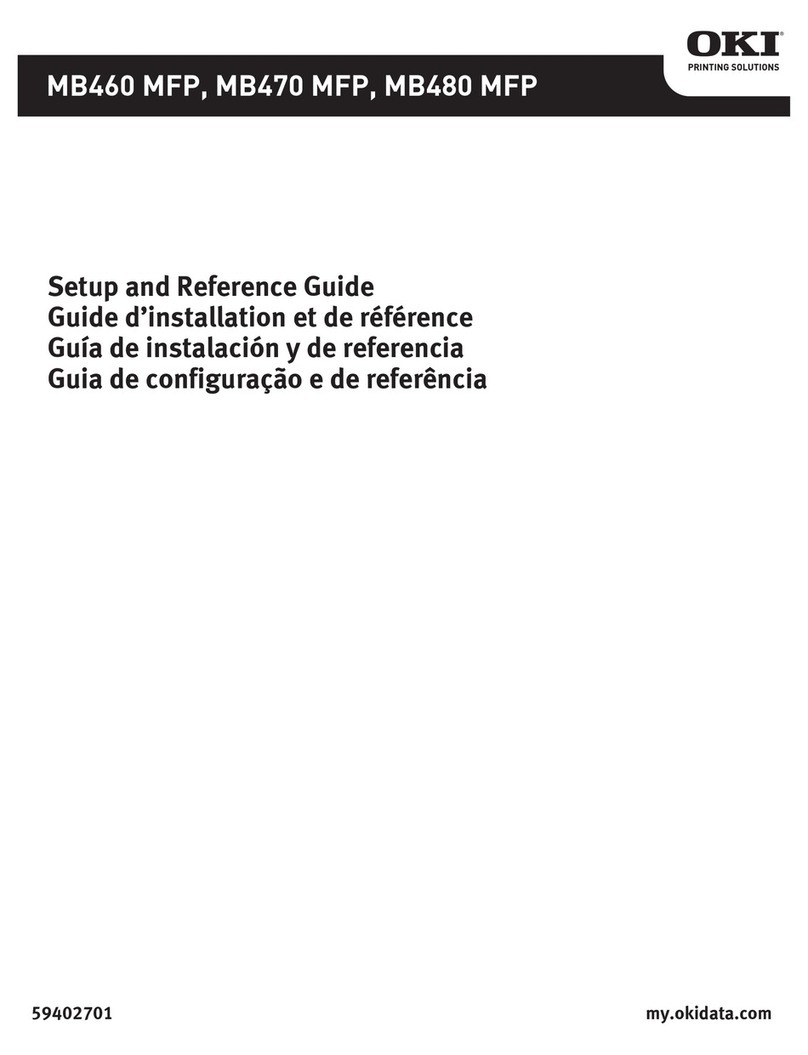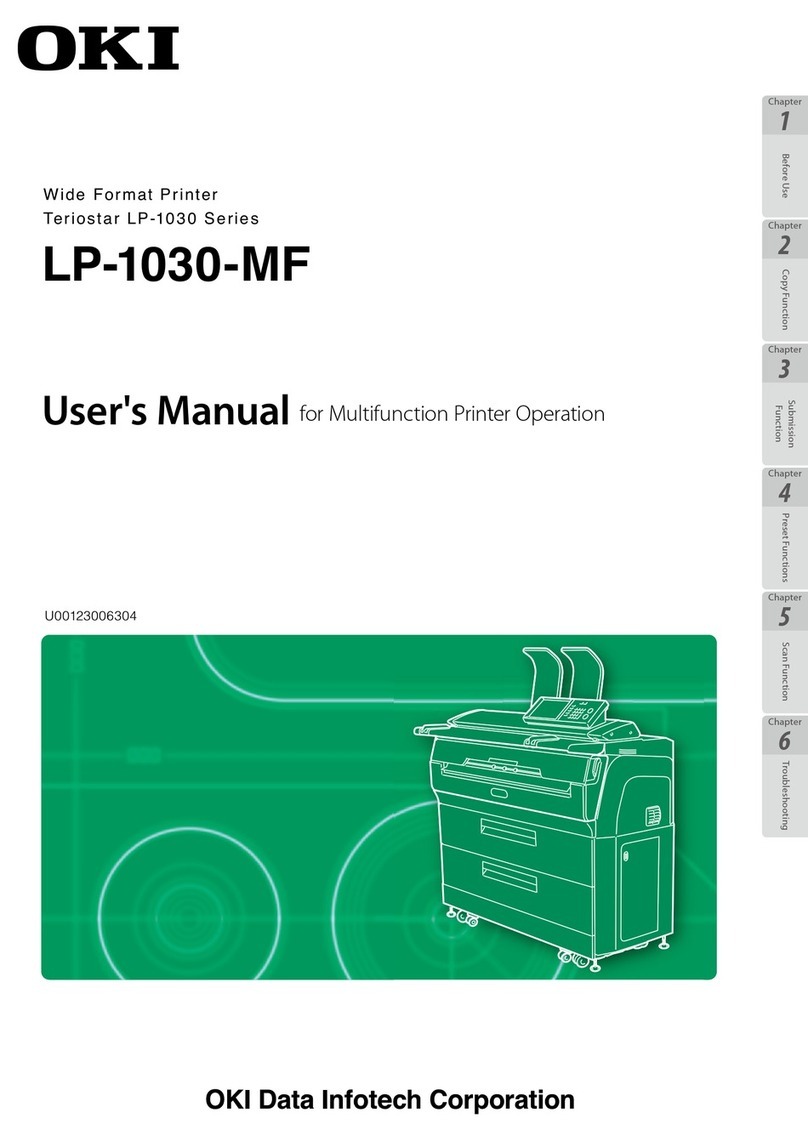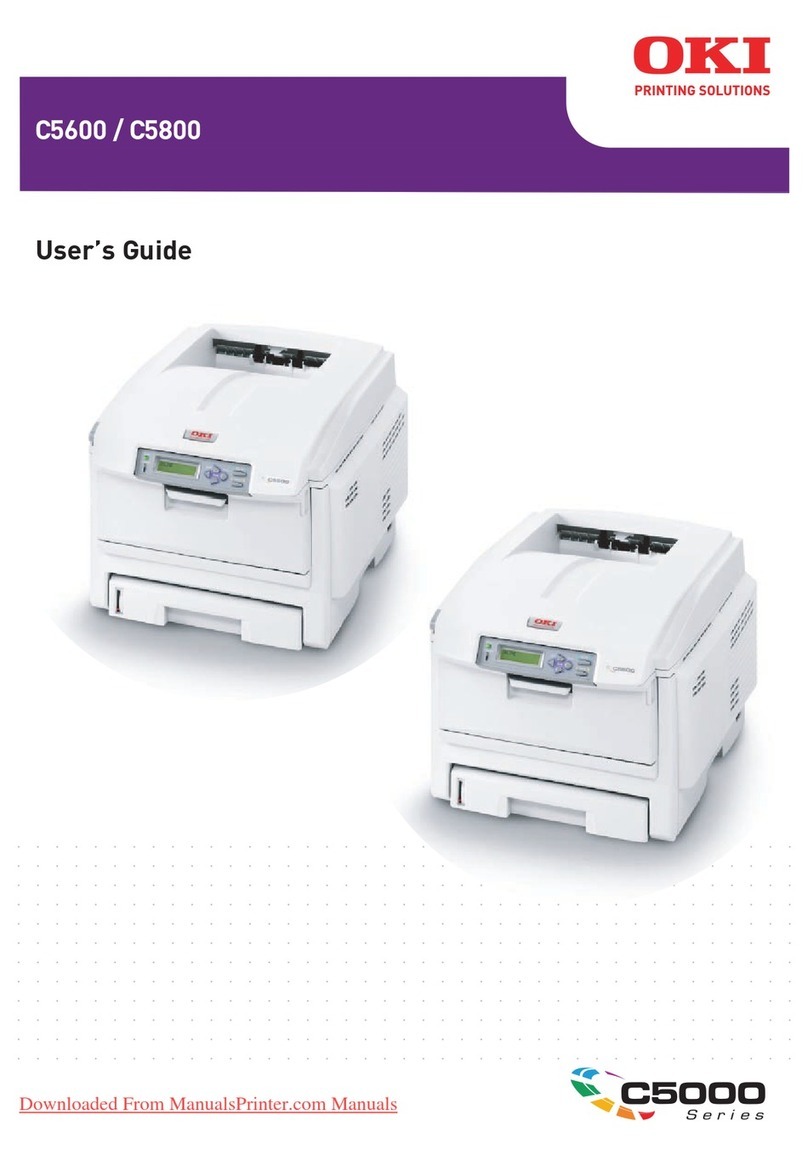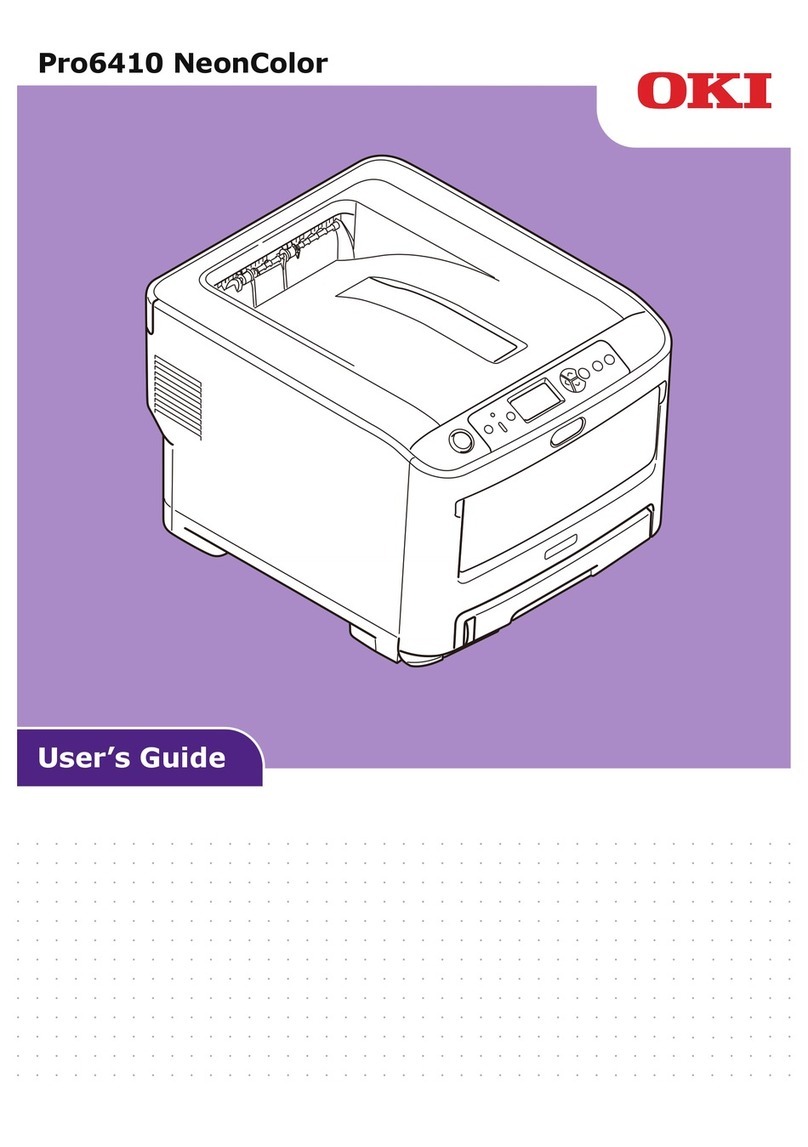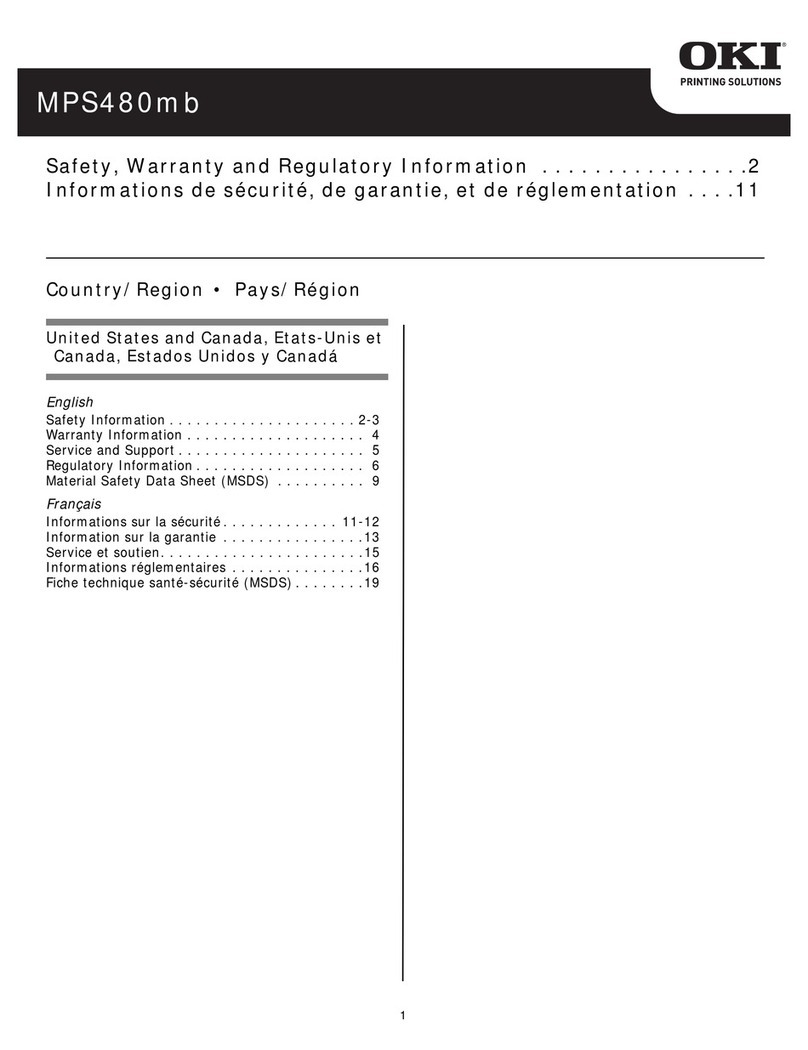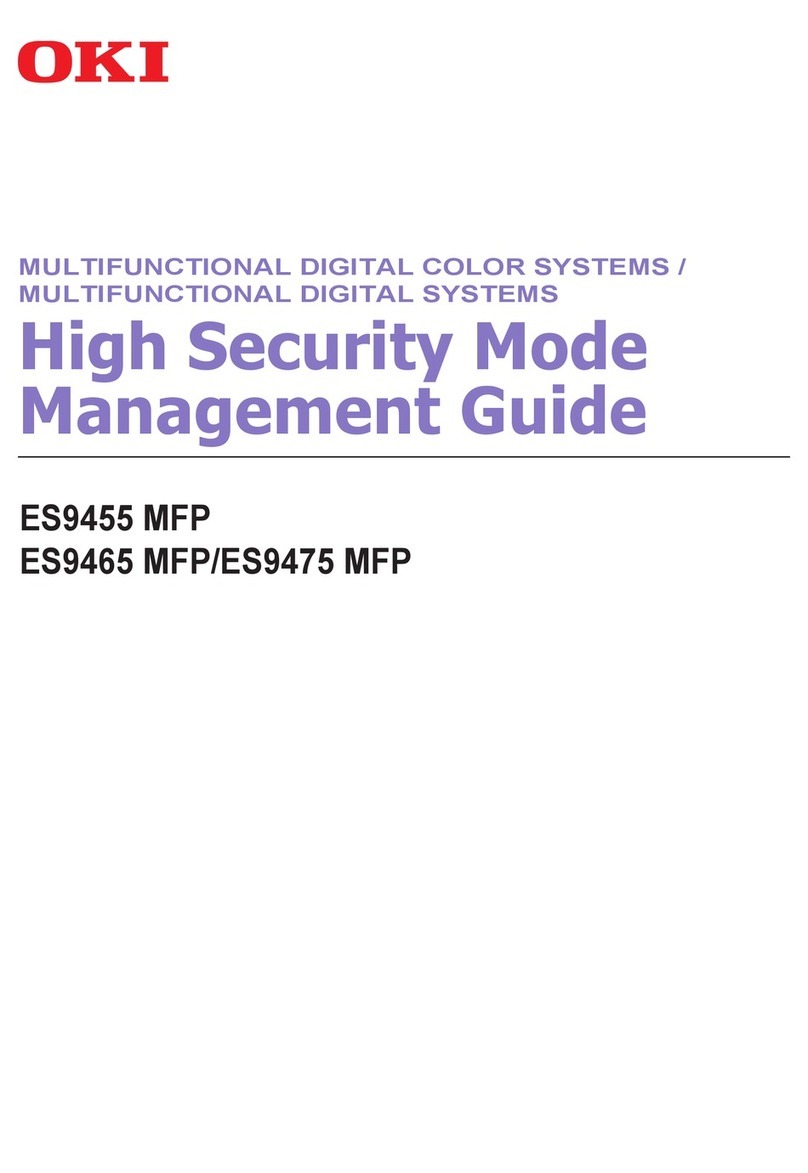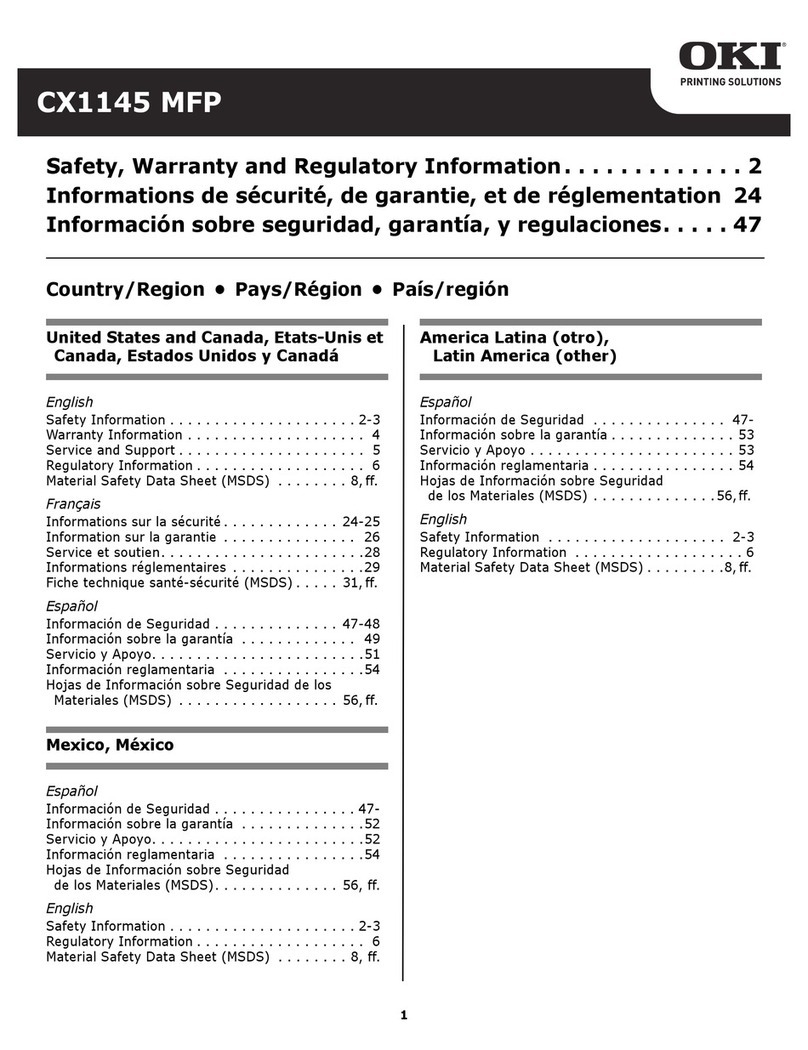4
Instalación en redes
Windows (cont.)
4 Instalar el controlador de la
impresora Fiery PostScript
1. Inserte el CD1 (el CD de controladores) en su unidad
CD-ROM. El CD se ejecuta automáticamente.
Si el CD no se ejecuta, haga clic en Start
(Inicio)
→
Run (Ejecutar)
→
Browse
(Examinar). Busque la unidad CD-ROM. Doble clic en
Install.exe. Haga clic en OK (Aceptar).
2. Seleccione su idioma.
3. Haga clic en Next (Siguiente) para indicar que está de
acuerdo con el Contrato de licencia.
4. Seleccione Custom Install (Instalación personalizada)
para instalar el controlador de la impresora et las utilidades
software.
Solo instaler el controlador de impresora, seleccione
Minimal Install [Instalación mínimo] y salte el paso
siguiente.
5. Haga clic en el botón Printer Driver Installer
(Instalador de controlador de impresora).
6. Seleccione Network Printer (Impresora en red). Haga
clic en Next (Siguiente).
7. Seleccione Directly to the Network using TCP/IP
(Directamente a la red, usando TCP/IP).
8. Aparece la ventana de conexión TCP/IP. Seleccione Search
Address [Buscar dirección]. Haga clic en Next
(Siguiente).
9. Seleccione el modelo de su impresora. Haga clic en Next
(Siguiente).
10. Seleccione la Printer Emulation (Emulación de la
impresora). Haga clic en Next (Siguiente).
11. Siga las instrucciones en pantalla para finalizar la
instalación.
Detectar la impresora
La utilidad LPR es instalada automáticamente con los
controladores para redes de la impresora. Para "ubicar" la
impresora, haga lo siguiente:
1. Haga clic en Start (Inicio)→Programs
(Programas)→Oki Data →Oki Data LPR
Utility (Utilidad LPR de Oki Data).
2. Haga clic en Remote Print (Impresión remota). Luego
haga clic en Add Printer (Agregar impresora).
3. Seleccione el modelo de su impresora de la lista
desplegable, y luego entre la Dirección IP o haga clic en
Discover (Detectar) y espere a que la impresora sea
detectada. Haga clic en OK (Aceptar).
5 Instalar Utilidades de la Impresora
Seleccione Custom Install (Instalación personalizada)en
Menu Installer (Instalador) en el CD con los controladores
(CD1). Haga su selección de estas herramientas de software:
• Network Software (Software de redes)
Haga clic en Installation/Config para seleccionar las
utilidades para la instalación, configuración e impresión en
redes.
Haga clic en Administration Tools (Herramientas de
Administración) para seleccionar las herramientas de
administración de redes.
•Productivity Software (Programa de productividad) -
Seleccione Software de impresora de Windows.
Siga las instrucciones en pantalla para instalar las utilidades.
NOTA
Para enviar documentos a la impresora es necesario que la
utilidad LPR esté instalada. Esta utilidad se instala
automáticamente cuando instala los controladores con el
Menu Installer (Instalador) según las instrucciones indicadas
en este documento. Si instala los controladores con el
Asistente para Agregar impresoras de Windows, tendrá que
cargar la utilidad LPR utilizando el Menu Installer que se
encuentra en el CD1(el CD de controladores). Para hacer
esto, haga clic en Custom Install (Instalación
personalizada)
→
Network Software (Software de
redes)
→
Installation/Config
→
OKI LPR (Utilidad
LPR de Oki.